Nếu bạn đang sử dụng những chiếc smartphone Android, bạn đã biết được bao nhiêu các thủ thuật thú vị mà nó đem lại? Hãy tham khảo bài viết dưới đây với 7 thủ thuật hay và hữu ích trên Android mà người dùng không thể bỏ qua để đem lại sự trải nghiệm tốt nhất nhé.
Bài viết này, tuy có thể không phải là những tính năng mới, nhưng những thủ thuật dưới đây chắc chắn sẽ trở nên cực kỳ hữu ích trong một số trường hợp nào đó mà bạn sử dụng chiếc điện thoại Android của mình. Thay vì tải vô số các ứng dụng hỗ trợ trên điện thoại Android, thì bản thân thiết bị cũng đã được nhà sản xuất tích hợp sẵn nhiều các tính năng hay chẳng hạn như 7 thủ thuật hay và hữu ích trên Android mà Taimienphi nói tới sau đây.

7 thủ thuật hay và hữu ích trên Android
1. Tạo phím tắt ứng dụng để thao tác nhanh
Giống như 3D Touch của Apple, trên phiên bản hệ điều hành Android 7.0 Nougat các bạn có thể nhấn và giữ vào biểu tượng ứng dụng để xem danh sách các phím tắt. Tuy nhiên không phải ai cũng biết tới tính năng này và đặc biệt có thể kéo các phím tắt ra màn hình chính và tạo thành một icon riêng lẻ. Với tính năng này, bạn có thể bắt đầu soạn thư hay tin nhắn mới chỉ bằng một cái chạm, tương tự cho việc gọi điện thoại cho một ai đó nhanh hơn hay truy cập vào trang web có sẵn địa chỉ mà không cần phải nhập. Khá dễ và cực kì đơn giản.
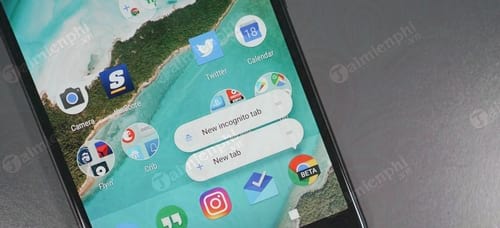
2. Ẩn thông báo trên màn hình khóa.
Kể từ phiên bản Android 5.0 Lollipop trở đi, có một tính năng khá hữu ích đó là hiển thị thông báo ngay trên màn hình khóa thay vì được hiển thị trên thanh trạng thái nằm ở cạnh trên màn hình, hoặc trong trung tâm thông báo lúc chúng ta kéo status bar xuống dưới. Tuy nhiên, nếu bạn làm việc trong một tập thể và sợ bị người khác nhìn lén các thông tin khi bạn không cầm điện thoại thì sẽ thật phiền toái.

Đừng lo lắng vì trong tính năng hiển thị thông báo này, các bạn vẫn có thể ẩn thông báo trên màn hình khóa Android ngay trong mục Âm thanh và thông báo. Kể từ giờ những thông báo nhạy cảm như email, tin nhắn, app mới cài, tin nhắn Facebook... mà bạn không muốn người khác thấy sẽ không còn xuất hiện ngoài màn hình khóa nữa. Ngoài ra bạn cũng có thể chặn hiển thị thông báo cho từng ứng dụng riêng biệt trong tính năng này. Lưu ý rằng tính năng ẩn thông báo này chỉ áp dụng khi bạn đang khóa thiết bị bằng mã PIN, bằng mật khẩu hoặc bằng Unlock Pattern thôi nhé.
3. Đăng nhập thông minh qua Smart Lock
Smart Lock có từ Android 5.0 với tính năng bảo mật nhằm giúp người dùng có thể mở khóa máy bằng các cơ chế xác thực độ tin cậy bằng hình ảnh, cử chỉ, thiết bị ngoại vi,… vô cùng tiện lợi bên cạnh những phương thức mở khóa truyền thống như mật khẩu, vân tay. Chẳng hạn, thay vì đưa tay lên vẽ hình hay nhập mật khẩu theo cách truyền thống để mở khóa máy, nay bạn chỉ cần đưa khuôn mặt của mình vào camera và lúc này hệ thống sẽ tự nhận diện, cũng như mở khóa máy cho bạn.

Ngoài ra, Smart Lock còn cho phép đăng nhập nhanh vào một số ứng dụng có tích hợp Smart Lock như Evernote, Booking.com mà không cần phải nhập email và password. Hay cho phép gỡ bỏ tạm thời chức năng khóa điện thoại khi bạn đang kết nối vào một thiết bị Bluetooth nhất định. Do đó, nếu có thể bạn hãy kích hoạt tính năng Smart Lock ngay để có được trải nghiệm vui vẻ, tiện lợi hơn rất nhiều.
4. Khởi chạy Camera nhanh
Trên một số thiết bị Android hiện nay hỗ trợ việc khởi động nhanh Camera. Tùy vào từng thiết bị mà có cách kích hoạt tính năng này riêng biệt như một số máy nhấp 2 lần vào phím nguồn để mở ứng dụng chụ ảnh, Samsung thì nhấn đúp vào phím Home. Một số khác thì vuốt trực tiếp trên màn hình khi đang trong chế độ khóa hay không xài phím cứng mà trang bị một icon nhỏ kích hoạt camera ngay từ màn hình khóa. Nếu bạn ưa thích việc vooc điện thoại thì hãy thử nghịch qua những thứ này để thấy được lợi ích của việc khởi chạy camera nhanh. Một khoảnh khắc lúng túng có thể khiến bạn bỏ qua những khung hình đẹp nhất, vì vậy hãy làm quen với việc khởi động camera nhanh trên thiết bị của mình nhé.
5. Chuyển mạng Wi-Fi, tìm kiếm Wi-Fi lân cận nhanh
Với các thiết bị Android, khu vực Quick Settings của Android có tác dụng và làm được nhiều điều hơn những gì bạn nghĩ. Chỉ cần kéo status bar xuống dưới để mở chế độ Quick Settings, bạn không chỉ có thể dùng để bật tắt mà còn có thể xem qua danh sách mạng máy dò được, cũng như chuyển sang kết nối mạng khác khi bạn muốn. Đương nhiên khi truy cập vào một Wi-Fi có password vẫn sẽ có hộp thoại xuất hiện để bạn nhập mật khẩu. Đây là một cách hay và tiết kiệm thời gian hơn nhiều so với việc phải đi vào trong Settings (Cài đặt).

6. Quản lý ứng dụng dùng 3G để tiết kiệm dung lượng.
Quản lý dung lượng 3G hay 4G trên hầu hết các thiết bị không chỉ riêng Android hiện nay luôn là vấn đề được nhiều người dùng quan tâm. Khi mà một ứng dụng nào đó sử dụng 3G trên Android, bạn sẽ có 2 thứ cần quan tâm đó là quyền được sử dụng mạng di động của ứng dụng và tính năng giới hạn dung lượng Data Saver.

Khi đó trên mỗi ứng dụng, bạn có thể thấy được hai dòng như sau:
Background data (Cho phép sử dụng dữ liệu nền): thanh gạt này nếu bật sẽ cho phép app được quyền dùng 3G/4G, còn nếu tắt là app không thể nào truy cập mạng được trừ Wi-Fi.
Unrestricted data usage (Cho phép ứng dụng khi bật Tiết kiệm): từ Android 6.0 trở lên, Google tích hợp sẵn chế độ tiết kiệm dữ liệu di dộng cho hệ điều hành của mình. Nếu bật dòng này, ứng dụng sẽ không bị hạn chế về kết nối khi bạn bật Data Saver
Với hai công cụ nói trên, bạn có thể dễ dàng kiểm soát được mức độ sử dụng mạng của các ứng dụng đã cài đặt, từ đó có thể tiết kiệm được không ít chi phí phát sinh và dung lượng cho những việc quan trọng khác.
7. Thêm chức năng cho cảm biến vân tay
Tính năng cảm biến vân tay trên điện thoại Android thông thường được sử dụng với chức năng chính như mở khóa điện thoại, khóa ứng dụng, khóa file. Tuy nhiên, như vậy thôi chưa đủ vì với cảm biến vân tay các bạn còn có thể làm được nhiều trò hơn như thế chẳng hạn như thiết lập các thao tác chạm hay vuốt để chạy một thứ gì đó, để tắt màn hình hay cài thêm ứng dụng từ bên ngoài để thêm những ứng dụng khác có hỗ trợ cảm biến vân tay.

https://thuthuat.taimienphi.vn/7-thu-thuat-hay-va-huu-ich-tren-android-22055n.aspx
Trên đây là 7 thủ thuật hay và hữu ích trên Android mà người dùng nên biết để có thể trải nghiệm cũng như tận dụng hết tối đa thiết bị mà mình đang sử dụng. Cùng với đó, bạn đọc nếu thấy thủ thuật nào hay hơn nữa có thể chia sẻ và những thứ có thể giúp chúng ta sử dụng máy "ngon" hơn nhứ. Ngoài các thủ thuật mà chúng tôi giới thiệu trên đây, một thủ thuật khá hữu ích khác được kết hợp giữa máy tính và điện thoại đó là sử dụng những chiếc smartphone thay thế cho chuột máy tính. Bằng bài viết hướng dẫn cách sử dụng điện thoại thay chuột và bàn phím trên máy tính, các bạn sẽ có thể "chống cháy" những con chuột trong trường hợp khẩn cấp khi sử dụng máy tính đấy.